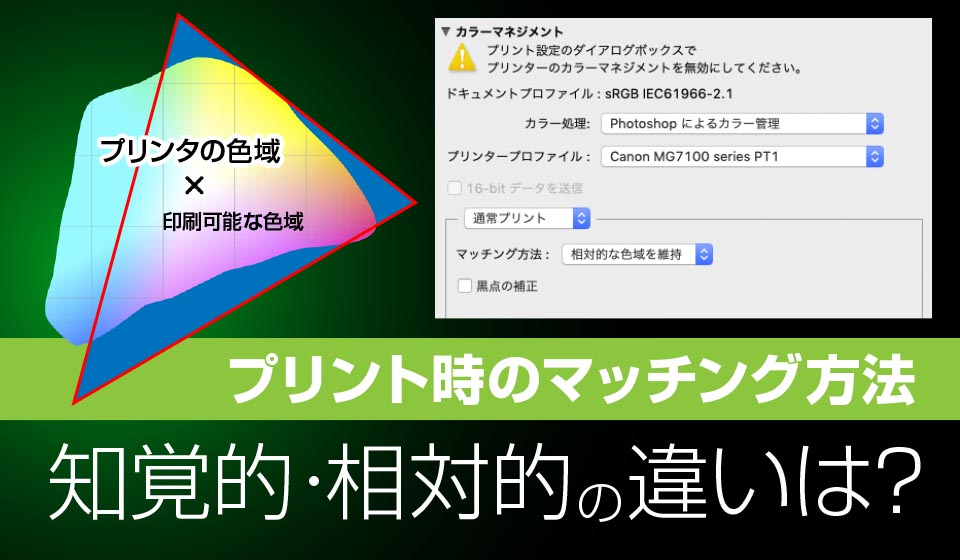
ミラーレス一眼で撮影した写真をPhotoshopから出力するとき、カラーマネージメントの「マッチング方法」はどれを選べば良いかで悩みませんか?
実質的な2択と思われる「知覚的」と「相対的な色域を維持」の違いをわかりやすくご紹介します。
検索から訪れて人は「正確な色」を求めている人が多いようなので、結論を先に申し上げると「相対的な色域を維持」を試してみることをおすすめします。
Photoshopのカラーマネジメント・マッチング方法とは?
カラーマネージメントの根本は「Lab(CIELAB)」という色空間で扱われています。モニタメーカーやプリントメーカーの説明でよく見かける「鮮やかな図(実際は3次元)」に該当します。Lab色空間は、人間、高性能ディスプレイ、高性能プリンタの能力を超越する広範囲の色を扱うことができます。
ところが、Lab色空間は色の領域があまりにも広すぎ、人間の目では認識できません。音声で例えるなら、超低音や超高音が人間の耳では聞き取れないのと同じ理屈です。
Photoshopの根本は、Lab色空間で動作しているのですが、運用上はsRGBとかAdobe RGBなどの色域で運用されてます。これらの色域はLab色空間よりも色域が狭いため、色域外の色をどのように扱うかが問題になります。その処理方法が「マッチング方法」になります。
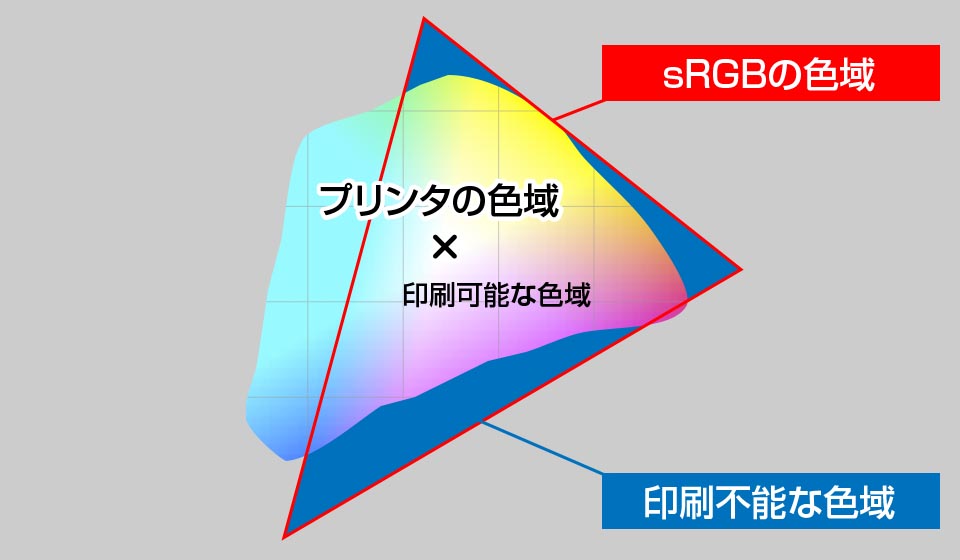
デジカメの撮影した写真データは、カメラ側の設定でsRGBなどの色空間が定義されています。Photoshopは、カメラで設定した色空間で表示します。
で、プリンタで出力する場合、sRGBの色域すべてを印刷できれば問題ありませんが、実際はsRGBの色域よりも狭くなります。また「Aという機種は青色が強い」とか「Bという機種は赤色が強い」など、機種ごとに異なります。これらの特性は出力プロファイルであるプリンタプロファイルに含まれています。
話が長くなりましたが、「マッチング方法」とは、フォトショップで扱う色の領域とプリンタ固有の領域を一致させる方法になります。先ほども紹介しましたが、Photoshopの色空間よりもプリンタ固有の色空間は狭くなるので、印刷できない色が生じることになります。この色をどのように処理するかが「マッチング方法」になります。
端的に要約すると「プリンタが印刷できる色」と「印刷できない色」の扱い方を意味します。
マッチング方法の4種類は何が違う?
マッチング方法には「知覚的・彩度・相対的な色域を維持・絶対的な色域を維持」の4種類があります。インクジェットプリンタで出力する時には、必ずいずれかを選択しなくてはなりません。
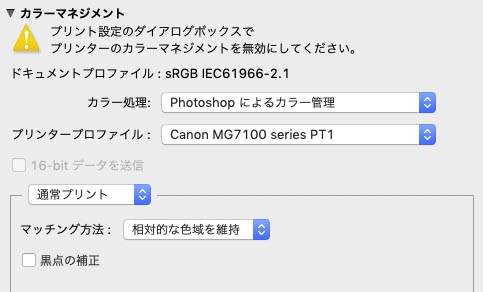
2 写真の色がプリンタの色域に収まらない場合=変換
変換ルールは上記のようになります。すべての写真が色変換されるのではなく、2のケースだけが変換されることになります。めんどくさいですよね。
実際にプリント出力で適用するマッチング方法は「知覚的または相対的な色域を維持」の2択になります。それぞれの違いを紹介します。
知覚的
カラー変換された時に、人間が自然に見えるように変換されます。色域外の色が多く含まれる写真画像に最適です。アドビ社の初期設定は、日本のカラー設定を選択した場合「知覚的」がデフォルトになります。
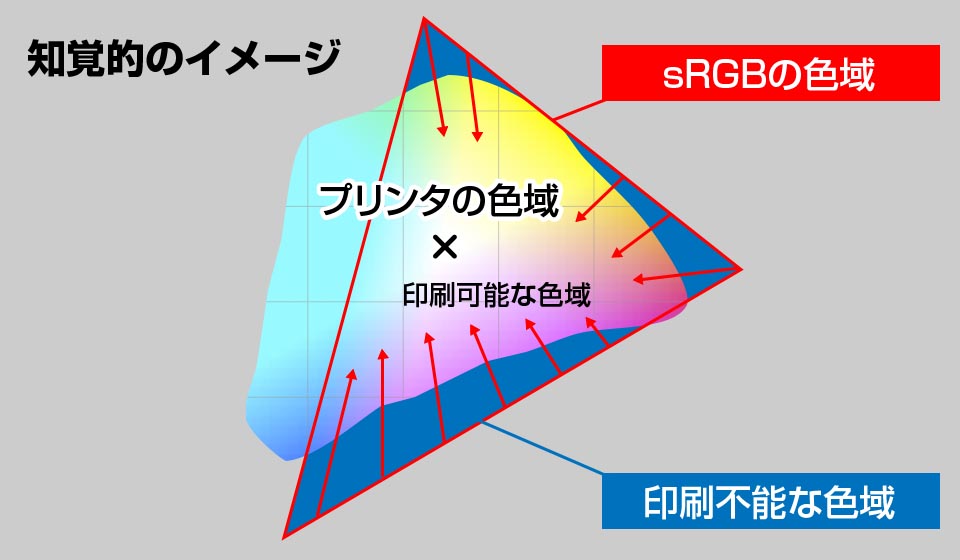
※写真の色がプリンタの色空間に収まる時は無変換。
日本の印刷業界における標準仕様
相対的な色域を維持
基本的な色情報を維持しながらカラー変換後に色域から外れる用域を、出力先に収まる領域の色に変換します。大半の色は維持できますが、色域から外れる用域が圧縮されるので、この部分の諧調が損なう可能性があります。また、白点は、変換先の色域に変化されます。
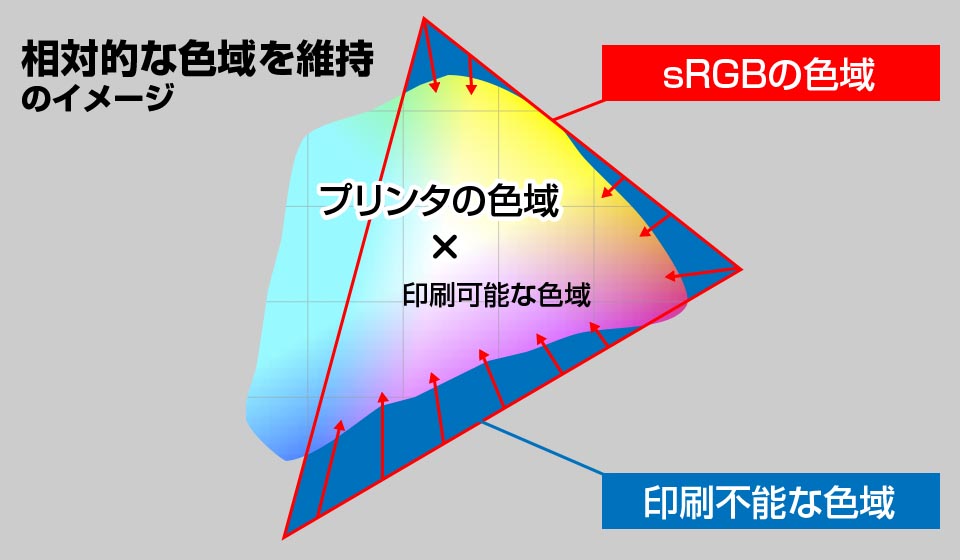
※写真の色がプリンタの色空間に収まる時は無変換。
北米や欧州の印刷業界における標準仕様
黒点の補正
参考までに黒点の補正は、出力デバイスの全ダイナミックレンジをシミュレートすることで、画像内のシャドウのディテールを保持します。写真の黒点が明るすぎるときは暗く、暗すぎるときは明るく補正されるようです。アドビ社の初期設定は、日本のカラー設定を選択した場合「オン」がデフォルトです。
個人的なPhotoshopで適切なレベル調整を行えば「なし」でも良いのでは? 黒つぶれがきになる場合は「オン」にするのが良いと思います。
知覚的と相対的の扱いはプリンタメーカーでも異なる
上記で「知覚的」と「相対的な色域の維持」の定義は、アドビ社の定義に基づき執筆しました。
しかし、この扱い位はプリンターメーカーやディスプレイメーカーでも扱いが異なります。
▼EIZOの場合(推奨例)
Canon PIXUS PRO-10S
マッチング方法:相対的な色域の維持 黒点の補正:オフ
EPSON SC-PX5VⅡ
マッチング方法:相対的な色域の維持 黒点の補正:オン
上記のとおり、マッチング方法は「相対的な色域の維持」を推奨していますが、黒点の補正は機種によってまちまちです。
まとめ
このサイトに訪れてきた方の多くは「正確な色で出力したい」という目的で訪れた人が多いはず。正確な色はお望みなら「相対的な色域の維持」を選択するのが良いと思います。

最後までお読みいただきありがとうございます

コメント